2012年05月10日
アイコン風ボタンをパワポで作る
こんにちわ!
久しぶりの更新になってしまいました・・・軽く5月病かもw
そんな中、今日は気分が盛り上がったのでパワポネタです。
なぜなら先日晴れてPowerPoint2010ユーザーになったからです。
新機能がいろいろとやばいです!
その辺の紹介はもっと使いこなせるようになって、機会があればということで。
さて、今回はこんな感じにスマートフォンのアイコンのようなツルっとした質感のボタンを作る方法を紹介したいと思います。
遊び感覚で作ったので遊び感覚で見てやってください。

作成については基本的にはパワポ2010じゃなくても大丈夫です。
では早速手順を。(画像はクリックで拡大します。)
まず、こちらのように5つの素材を準備します。

1.土台の図形
2.グラデーション
3.シャドウ
4.ハイライト
5.中の図形
それぞれ以下のように作ってください。
1.土台
シェイプ:角丸四角形
塗りつぶし:好きな色やテクスチャ
枠線:無し
その他:影を真上からかけておく
2.グラデーション
シェイプ:土台をコピーしてサイズも同じ角丸四角形を準備
塗りつぶし:中心の立体感を出すためにグラデーションを外側から中心にかけて少し暗くなるようにかけます。
グラデーション方法:放射
グラデーションポイント1:黒色、位置0%、透明度75%
グラデーションポイント2:位置100%、透明度0%
枠線:無し
3.シャドウ
シェイプ:土台をコピーしてサイズも同じ角丸四角形を準備
塗りつぶし:立体感が出るように枠の内側に影をグラデーションで落とします。
グラデーション方法:パス
グラデーションポイント1:位置85%、透明度100%
グラデーションポイント2:黒色、位置100%、透明度0%
枠線:白
4.ハイライト (ツルっと感を出すために不可欠)
シェイプ:土台をコピーしてサイズも同じ角丸四角形を準備
塗りつぶし:縦方向に白のグラデーションをかけて、上から白が薄くなるように設定。
グラデーション方法:線形(上から)
グラデーションポイント1:白色、位置0%、透明度50%
グラデーションポイント2:白色、位置100%、透明度70%
枠線:無し
5.中の図形
これはお好み。
塗りは白が無難。
次にハイライトの素材をもうちょっといじります。
ハイライトのみ土台に重ねて、ハイライト図形の頂点の編集を行います。
頂点の編集を選ぶと下の図のように表示されるので、
まずは下の2つの頂点を削除。
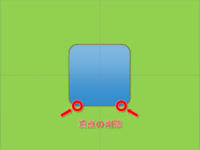
その後、残った下の2つの頂点を土台の半分より上までドラッグします。

そして丸みを出すために下の辺の中心を少し下にドラッグ。

少し面倒でしたが、上の図の様な形で、土台の上部をまあるく覆うハイライトができれば完成。
頂点の位置はマウスで上手いこと微調整してください。
少しくらいずれてもあまり目立ちません。
そしてパーツが出そろったところで、重なりを調節します。

最下層から
1.土台
2.中の図形
3.グラデーション
4.シャドウ
5.ハイライト
の順番で重なりを調節します。
ここが何気に大切です。
そして最後は左右中央揃え、上揃えで重ねれば完成!

最後にすべてをグループ化したら完璧です。
あまり大きなサイズで見るとあやしいかもですが、アイコンやボタンサイズならツルっとした立体的な感じに仕上がっているんじゃないでしょうか?
中に入れる図形や土台の色や柄を工夫すればいろんなバリエーションで作ることができます。
背景や土台の色合いに合わせてグラデーションやハイライトは微調節してください。
慣れれば角丸四角形以外でもパーツは同じなので作成可能です!

それでは以上です。
長々と読んでいただきありがとうございました。
機会があったらお試しください。
ほだ
久しぶりの更新になってしまいました・・・軽く5月病かもw
そんな中、今日は気分が盛り上がったのでパワポネタです。
なぜなら先日晴れてPowerPoint2010ユーザーになったからです。
新機能がいろいろとやばいです!
その辺の紹介はもっと使いこなせるようになって、機会があればということで。
さて、今回はこんな感じにスマートフォンのアイコンのようなツルっとした質感のボタンを作る方法を紹介したいと思います。
遊び感覚で作ったので遊び感覚で見てやってください。
作成については基本的にはパワポ2010じゃなくても大丈夫です。
では早速手順を。(画像はクリックで拡大します。)
まず、こちらのように5つの素材を準備します。
1.土台の図形
2.グラデーション
3.シャドウ
4.ハイライト
5.中の図形
それぞれ以下のように作ってください。
1.土台
シェイプ:角丸四角形
塗りつぶし:好きな色やテクスチャ
枠線:無し
その他:影を真上からかけておく
2.グラデーション
シェイプ:土台をコピーしてサイズも同じ角丸四角形を準備
塗りつぶし:中心の立体感を出すためにグラデーションを外側から中心にかけて少し暗くなるようにかけます。
グラデーション方法:放射
グラデーションポイント1:黒色、位置0%、透明度75%
グラデーションポイント2:位置100%、透明度0%
枠線:無し
3.シャドウ
シェイプ:土台をコピーしてサイズも同じ角丸四角形を準備
塗りつぶし:立体感が出るように枠の内側に影をグラデーションで落とします。
グラデーション方法:パス
グラデーションポイント1:位置85%、透明度100%
グラデーションポイント2:黒色、位置100%、透明度0%
枠線:白
4.ハイライト (ツルっと感を出すために不可欠)
シェイプ:土台をコピーしてサイズも同じ角丸四角形を準備
塗りつぶし:縦方向に白のグラデーションをかけて、上から白が薄くなるように設定。
グラデーション方法:線形(上から)
グラデーションポイント1:白色、位置0%、透明度50%
グラデーションポイント2:白色、位置100%、透明度70%
枠線:無し
5.中の図形
これはお好み。
塗りは白が無難。
次にハイライトの素材をもうちょっといじります。
ハイライトのみ土台に重ねて、ハイライト図形の頂点の編集を行います。
頂点の編集を選ぶと下の図のように表示されるので、
まずは下の2つの頂点を削除。
その後、残った下の2つの頂点を土台の半分より上までドラッグします。
そして丸みを出すために下の辺の中心を少し下にドラッグ。
少し面倒でしたが、上の図の様な形で、土台の上部をまあるく覆うハイライトができれば完成。
頂点の位置はマウスで上手いこと微調整してください。
少しくらいずれてもあまり目立ちません。
そしてパーツが出そろったところで、重なりを調節します。
最下層から
1.土台
2.中の図形
3.グラデーション
4.シャドウ
5.ハイライト
の順番で重なりを調節します。
ここが何気に大切です。
そして最後は左右中央揃え、上揃えで重ねれば完成!
最後にすべてをグループ化したら完璧です。
あまり大きなサイズで見るとあやしいかもですが、アイコンやボタンサイズならツルっとした立体的な感じに仕上がっているんじゃないでしょうか?
中に入れる図形や土台の色や柄を工夫すればいろんなバリエーションで作ることができます。
背景や土台の色合いに合わせてグラデーションやハイライトは微調節してください。
慣れれば角丸四角形以外でもパーツは同じなので作成可能です!
それでは以上です。
長々と読んでいただきありがとうございました。
機会があったらお試しください。
ほだ
[パワポ小技] 写真を真円にトリミング
流れの良いプレゼンの為に意識しているひとつのこと
【パワポ技】ハイライト効果その2
【パワポ技】 画像の縁をフワッとさせる
パワポで図形を円形に整列させる
パワポ小技 ハイライト効果
流れの良いプレゼンの為に意識しているひとつのこと
【パワポ技】ハイライト効果その2
【パワポ技】 画像の縁をフワッとさせる
パワポで図形を円形に整列させる
パワポ小技 ハイライト効果
Posted by ホダちゃん at 22:29│Comments(0)
│プレゼン







